photoshopでスマートオブジェクトを使用するメリットはたくさんあります。
・画質が劣化しない
・スマートフィルターを使用して非破壊的にフィルターをかけることが可能になる
・コピーされたデータは一括変更が可能
今回は「コピーされたデータは一括変更が可能」という性質を用いて実際に日報のアイキャッチを修正していきたいと思います。
目次
コピーを大量に作成するときは事前にスマートオブジェクト化しておく
ストレンジブレインでは日報のアイキャッチに「松森の日報」のように著者名が書かれた画像を用いています。
変更があったときに対応しやすいように、名前以外の部分をグループ化し、スマートオブジェクトに変換してから複製しておきました。

各アートボードこのようなレイヤー構造になっております。
・テキスト(〇〇の日報)
・スマートオブジェクト(背景、テクスチャ、日報サイトロゴ、英字のあしらい)
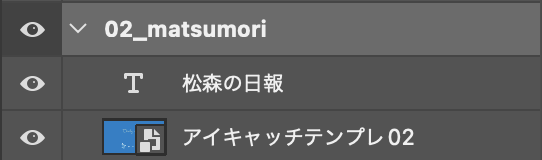
修正が発生したときはスマートオブジェクトが役立つ
背景にテクスチャを入れていましたが、実際アイキャッチで使用するとあまり見栄えが良くなく、削除することになりました。
このような時、スマートオブジェクトにしていたことが役に立ちます。
スマートオブジェクトレイヤーのサムネイルをダブルクリックすれば
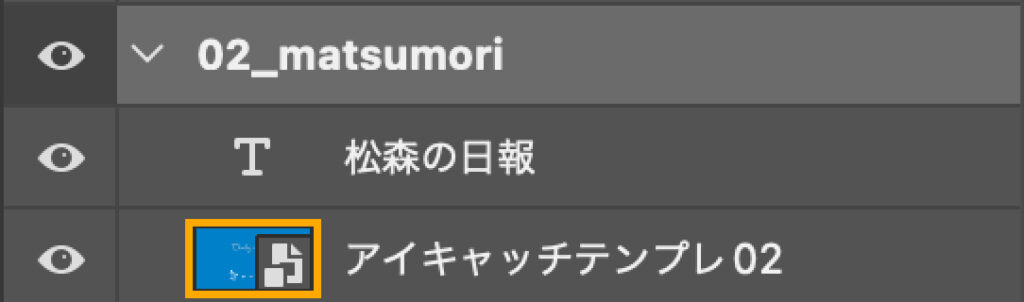
新しくタブが開き、スマートオブジェクトを修正できるようになります。
少しわかりにくいですが、背景のテクスチャを削除しました。
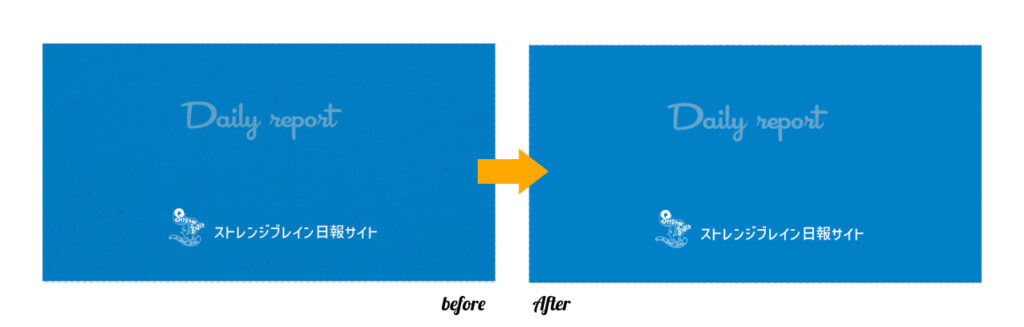
ここで、加えた修正は複製した全てのスマートオブジェクトに反映されますので、ひとつひとつ手直しする手間が省けますし、修正漏れなども防ぐことができます。
テンプレートなど、修正の影響が広いものはスマートオブジェクト化しておくことをおすすめします。